İPhone'unuzu satmadan veya vermeden önce tüm kişisel bilgilerinizi, kişilerinizi ve verilerinizi iPhone'unuzdan silmeniz çok önemlidir. Her şeyi iPhone'dan Silme adımlarını aşağıda bulacaksınız.

Her şeyi iPhone'dan sil
İPhone'unuzdaki Kişileri, Takvimleri, belgeleri ve fotoğrafları el ile silmeyi düşünüyorsanız, şimdi durmanız gerekir.
İCloud'da oturumunuz açıkken iPhone, Kişiler, Fotoğraflar ve diğer verilerin silinmesi, bu bilgileri iCloud sunucularından da siler.
Bu nedenle, önce iPhone'unuzdaki verilerin bir yedeğini almalı, iCloud oturumunu kapatmalı ve ardından iPhone'unuzda Fabrika Sıfırlaması gerçekleştirerek iPhone'daki Her Şeyi Silmelisiniz.
1. Verilerinizi Yedekleyin
İPhone'dan her şeyi silmeden önce iTunes veya iCloud'u kullanarak iPhone'unuzun bir Yedeklemesini yaptığınızdan emin olun.
Bu bağlamda, iTunes ve iCloud Yedeklemeleri arasındaki farkı anlamanız ve size en uygun yöntemi seçmeniz önemlidir.
İCloud Kullanarak iPhone Yedekleme
Bir iCloud Yedeği kullanmaya karar verdiyseniz, iPhone'unuzun bir WiFi Ağına bağlı olduğundan emin olun ve aşağıdaki adımları izleyin.
1. Ayarlar'ı açın ve Apple Kimliği Adınıza dokunun.

2. Apple Kimliği ekranında iCloud'a dokunun.

3. iCloud Ekranında aşağı kaydırın ve iCloud Yedekleme'ye dokunun.

4. Bir sonraki ekranda, iCloud'a iPhone Yedekleme işlemini başlatmak için Şimdi Yedekle'ye dokunun

İPhone'unuzdaki Veri miktarına bağlı olarak, Yedekleme işleminin tamamlanması uzun sürebilir.
Yedeklemenin ilerlemesini kontrol edebilir ve Ayarlar> Ad> iCloud> iCloud Yedekleme'ye dokunarak bir Yedeklemenin tamamlandığını onaylayabilirsiniz.
Bir Yedekleme mevcutsa, son Yedeklemenizin tarihini ve saatini görebilirsiniz.
İTunes'u Kullanarak iPhone Yedekleme
İPhone'unuzda çok sayıda Fotoğraf ve veri olması durumunda, verilerinizin iCloud'a yedeklenmesi için uzun süre beklemek yerine, iPhone'unuzu iTunes kullanarak bilgisayara tam bir Yedekleme indirmek daha hızlıdır.
1. Bilgisayarınızdaki iTunes'u açın ve birlikte verilen USB bağlantı kablosunu kullanarak iPhone'unuzu bilgisayara bağlayın.
2. Ardından, bilgisayarınızın ekranında göründüğü şekliyle Telefon simgesini tıklatın. Bu, iTunes ayarları Menüsünü gösterir.

3. Ardından, yan menüdeki Özet Sekmesine tıklayın; bu, iPhone'unuzun ayrıntılarını ve iPhone'unuzu Yedeklemek için kullanılabilecek seçenekleri gösterecektir.

4. Yedeklemeler bölümüne gidin, Bu bilgisayar seçeneğini işaretleyin ve “Manuel Olarak Yedekle ve Geri Yükle” bölümünün altında bulunan Şimdi Yedekle düğmesine tıklayın.

İsteğe bağlı: Parolalarınızı, Sağlık ve Etkinlik Verilerinizi bilgisayara kaydetmek istemeniz durumunda iPhone Yedeklemesini Şifrele seçeneğini işaretleyebilirsiniz.
Önemli: Şifreli iPhone Yedekleme seçeneğini işaretlerseniz, Şifreli Yedekleme Dosyasının şifresini yazdığınızdan ve güvenli bir yerde sakladığınızdan emin olun. Bu Parolayı bilmeden Şifreli Yedeklemeye erişemezsiniz.
5. iTunes'un iPhone'unuzu Yedeklemesini sabırla bekleyin. Bilgisayarınızın üst çubuğunda Yedekleme işleminin ilerlemesini görebilirsiniz.

İTunes Yedekleme'nin tamamlanma süresi iPhone'unuzdaki gerçek veri miktarına bağlı olacaktır.
İTunes Yedeklemesini Kontrol Etme ve Onaylama
İPhone'unuzun bilgisayarla bağlantısını kesmeden önce iTunes'un iPhone'unuzun bir yedeğini oluşturduğundan ve Yedeklemeyi bilgisayarınızda sakladığından emin olun.
1. Üst menü çubuğunda bulunan Düzenle sekmesini tıklayın ve ardından açılır menüden Tercihler… seçeneğini tıklayın.

2. Bir sonraki ekranda Cihazlar'ı tıklayın.

Cihaz Yedekleri bölümünde, iPhone - Telefon Adınızın bir Yedeklemesini ve Yedekleme saatini görebilmeniz gerekir (yukarıdaki resme bakın).
İPhone'unuzun bir Yedeklemesini aldıktan sonra, iPhone'unuzdaki Ayarlar Uygulamasını veya iTunes'u kullanarak iPhone'daki her şeyi silebilirsiniz.
2. iCloud, iTunes ve App Store'dan çıkış yapma
İPhone'unuzu satmayı, takas etmeyi veya vermeyi planlıyorsanız, iPhone'unuzda iCloud, iTunes ve App Store'dan çıkış yaptığınızdan emin olun.
1. Ayarlar'ı açın ve Apple Kimliği Adınıza dokunun.

2. Apple Kimliği Ekranında aşağı kaydırın ve Oturumu Kapat'a dokunun

3. İstendiğinde Apple Kimliği Parolanızı girin ve Kapat'a dokunun.
Artık iCloud, App Store ve iTunes oturumlarını kapattığınıza göre, tüm kişisel bilgilerinizi, Fotoğraflar, Kişiler ve diğer tüm Dosya ve Verileri iPhone'unuzdan silebilirsiniz.
3. iPhone'dan Her Şeyi Sil
İPhone'dan her şeyi silmenin en kolay yolu, iPhone'unuzdaki Ayarlar Uygulamasını kullanarak cihazınızı Fabrika Ayarlarına Sıfırlamaktır.
1. Ayarlar> Genel üzerine dokunun.

2. Bir sonraki ekranda, Sıfırla üzerine dokunun

3. Sıfırla ekranında, Tüm İçeriği ve Ayarları Sil üzerine dokunun.
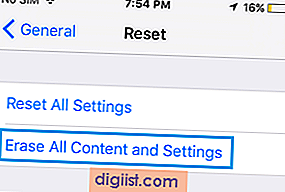
4. Fabrika Sıfırlaması işleminin tamamlanmasını bekleyin.
Fabrika Ayarlarına Sıfırlama işlemi tamamlandığında, iPhone'unuzdaki tüm Veriler silinir ve iPhone'unuzu güvenle satabilir, takas edebilir veya verebilirsiniz.





